Afin de pouvoir produire des articles, nous allons avoir besoin de matières premières à consommer. Nous allons donc passer commande chez les fournisseurs pour s'approvisionner.
3.2.1 Nouvelle commande fournisseur
Dans le menu principal de Lina Entreprise :
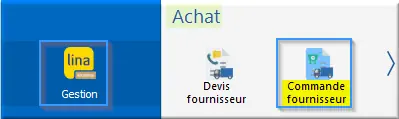
Figure 56 : menu Commande fournisseur
- Clic Lina Gestion > Achat > Commande fournisseur.
Dans 1 - Commandes en cours :
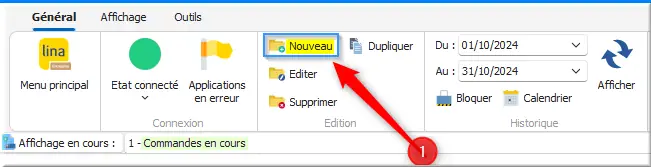
Figure 57 : Nouveau Commande en cours
- Clic 📂⨮ Nouveau afin de créer une nouvelle commande.
Dans Nouveau Commande :
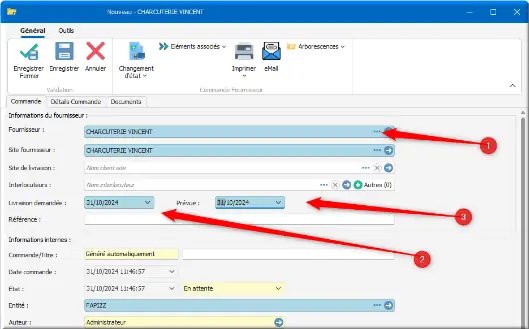
Figure 58 : Fournisseur Charcuterie
- Fournisseur : Charcuterie Vincent. Clic "…";
- Livraison demandée : 31/10/2024 ;
- Prévue : 31/10/2024.
Dans l’onglet Détail Commande :
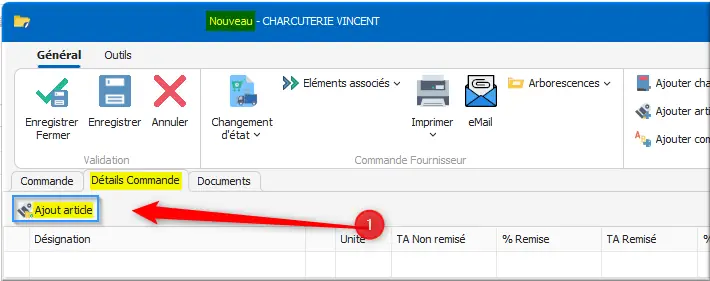
Figure 59 : btn Ajout article
- Clic Ajout article.
Dans Nouveau - CHARCUTERIE VINCENT , 1er onglet Détails Commande, cadre Ajout article :
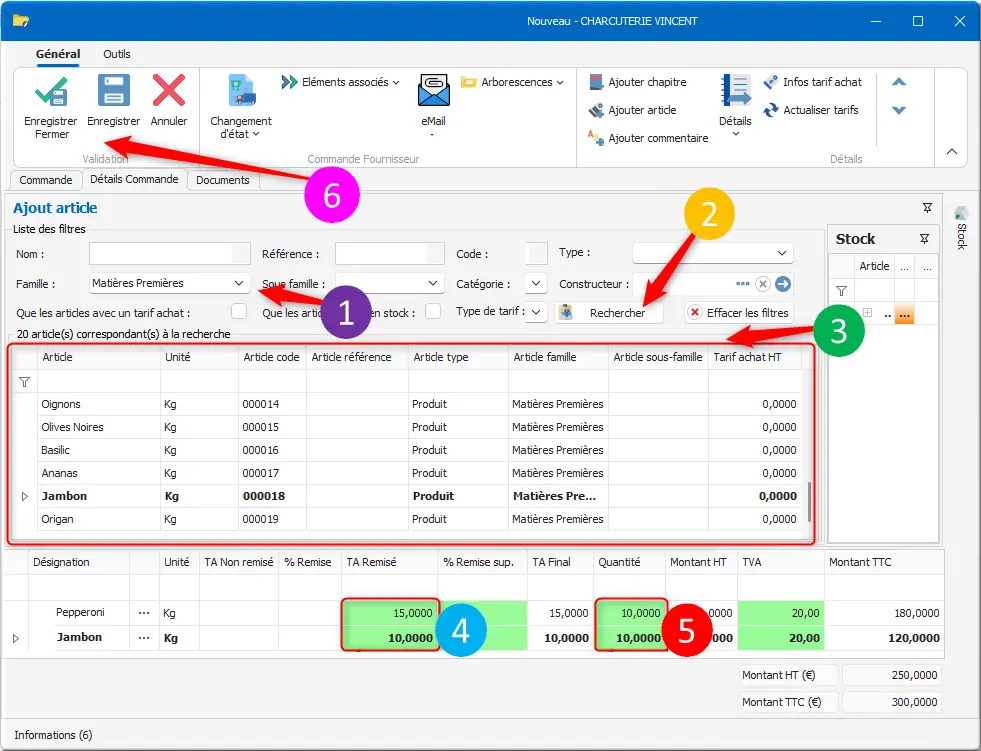
Figure 60 : Rechercher article à commander
- Dans Famille Liste des filtres, Famille : Matières premières ;
- Clic 🔍 Rechercher ;
- Double-clic les articles à ajouter à la commande ;
- Dans les lignes de commande, TA Remisé : 10,0000 en fonction du fichier fourni en P.J. de cas pratique ;
- Quantité : 10,0000 ;
- Enregistrer Fermer ✓💾 la commande.
Lors de sa création, la commande a un statut En attente afin de permettre sa modification tant qu’elle n’a pas été passée.
Lorsque vous souhaitez la considérer comme définitive :
- Clic ✓ Valider.
Dans 1 - Commandes en cours :
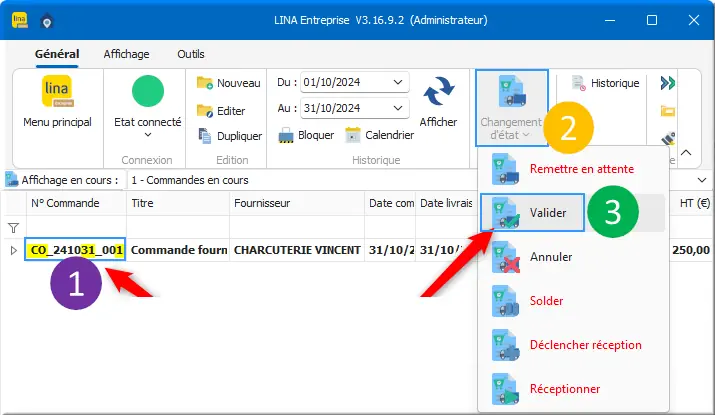
Figure 61 : Valider commande en cours
- Sélectionner la commande CO_241031_001 CHARCUTERIE VINCENT à valider ;
- Clic Changement d’état ;
- Clic ✓ Valider.
En validant cette commande, le logiciel Lina créera la facture attendue et les réceptions fournisseurs en lien avec cette commande :
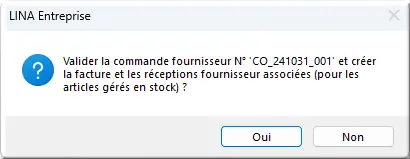
Figure 62 : Confirmer commande fournisseur
Valider la commande fournisseur N° 'CO_241031_001' et créer la facture et les réceptions fournisseur associées (pour les articles gérés en stock) ?
- Clic Oui.
De la même manière, créer les Commandes suivantes :
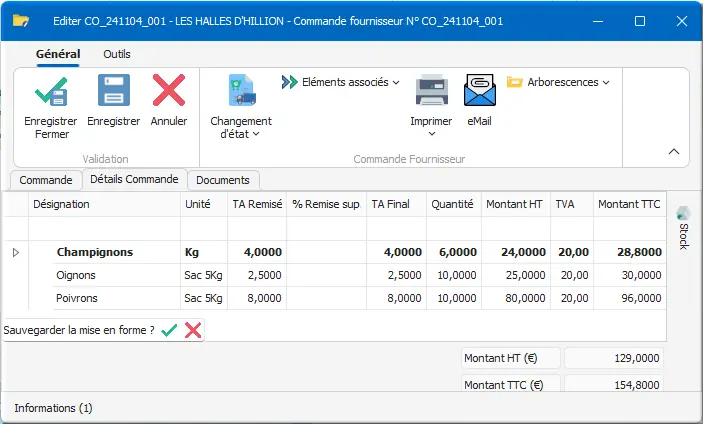
Figure 63 : Détails Commande autre
| Désignation | Unité | TA Remisé | TA Final | Quantité | Montant HT | TVA | TTC |
|---|---|---|---|---|---|---|---|
| Champignons | Kg | 4,0000 | 4,0000 | 6,0000 | 24,0000 | 20,00 | 28,8000 |
| Poivrons | Sac 5Kg | 2,5000 | 2,5000 | 10,0000 | 25,0000 | 20,00 | 30,0000 |
| Désignation | Sac 5Kg | 8,0000 | 8,0000 | 10,0000 | 80,0000 | 20,00 | 96,0000 |
⚠ Attention à créer les unités de gestion correspondantes aux quantités commandées.
Accès raccourci à la fiche article par F4.
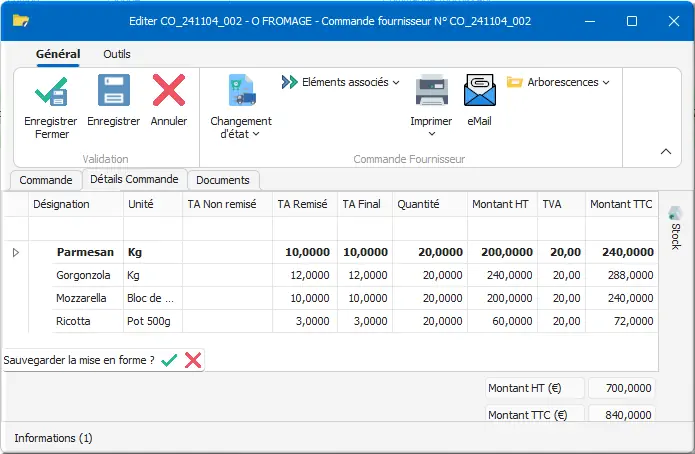
Figure 64 : Commande O Fromage
Dernière commande :
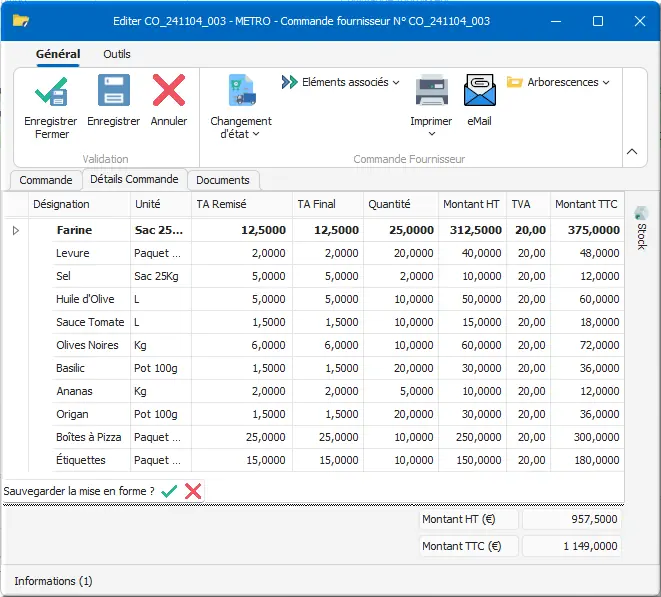
Figure 65 : Commande fournisseur METRO
3.2.2 Effectuer une réception
Pour réceptionner la commande, via les Éléments associés, accéder directement aux Réceptions de cette commande.
Dans 1 - Commandes en cours :
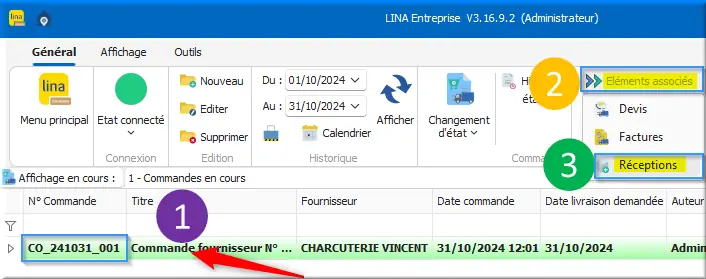
Figure 66 : btn Réceptions
- Sélectionner la commande de CHARCUTERIE VINCENT ;
- Clic » Éléments associés dans Commande Fournisseur ;
- Clic Réceptions.
Dans Liste des réceptions fournisseur :
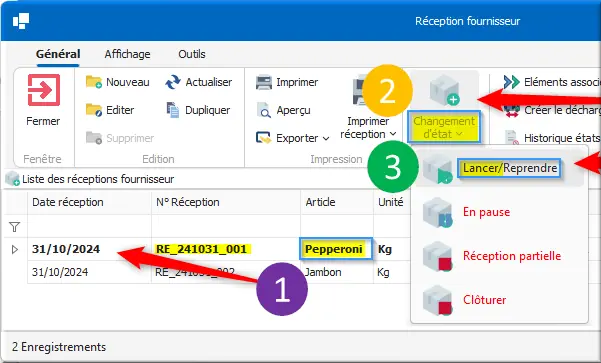
Figure 67 : Lancer réception fournisseur
- Sélectionner la ligne du N° Réception RE_241031_001 Article Pepperoni ;
- Clic Changement d’état ;
- Clic Lancer/Reprendre.
Dans Edition Réception fournisseur :
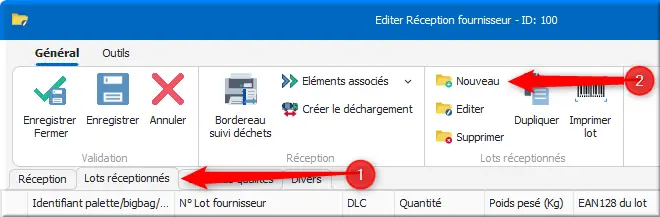
Figure 68 : Nouveau Lot réceptionné
- Clic onglet Lots Réceptionnés ;
- Clic 📂⨮ Nouveau.
Dans la réception du lot du fournisseur :
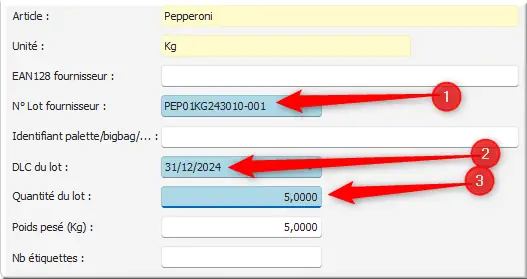
Figure 69 : lot DLC Quantité
- N° Lot fournisseur : PEPO1KG243010-001 ;
- DLC du lot : 31/12/2024 ;
- Quantité du lot : 5,0000 ;
- Clic ✓ Valider.
Finir la réception des Peppéronis à travers un 2e lot.
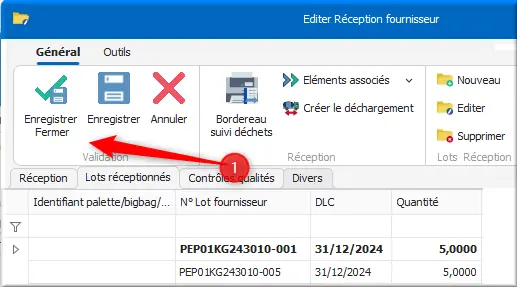
Figure 70 : Second lot à enregistrer
- Clic Enregistrer Fermer ✓💾.
À l’enregistrement de la réception, un message nous informe que les lots vont être stockés et nous propose de clôturer la réception.
Dans LINA Entreprise :
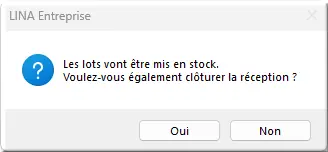
Figure 71 : Confirmer clôturer la réception
Les lots vont être mis en stock. Voulez-vous également clôturer la réception ?
- Clic Oui.
Effectuer l’ensemble des réceptions des différentes commandes.
Vous pouvez consulter votre stock.
Dans le menu principal de Lina Entreprise :
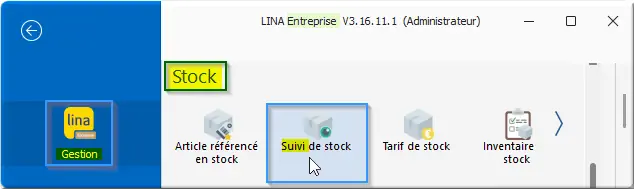
Figure 72 : Effectuer une réception
- Clic Lina Gestion > Stock > Suivi de stock.
Dans Affichage en cours : Suivi de stock
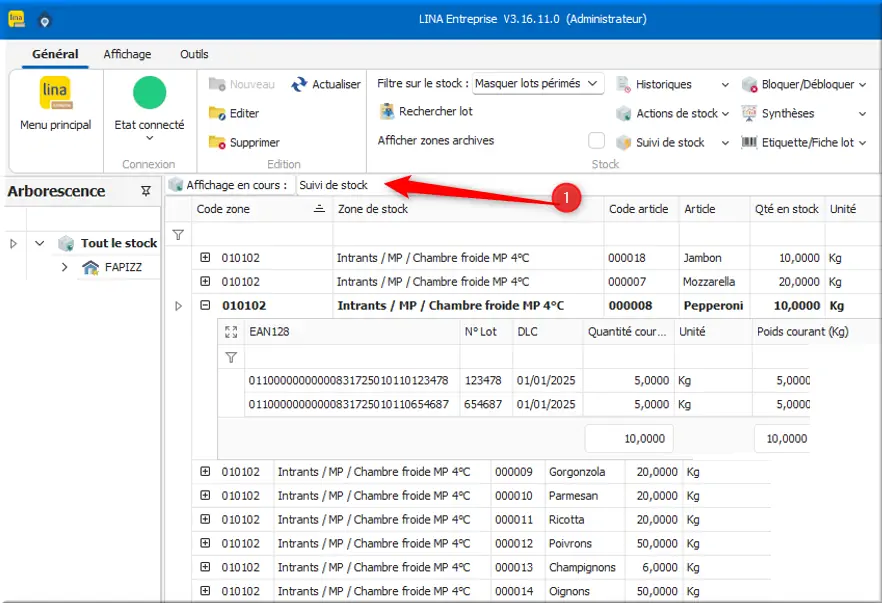
Figure 73 : Stock Global par Article / Zone
- Clic Suivi de stock ;
- Clic Intrants / MP / Chambre froide MP 4°C.
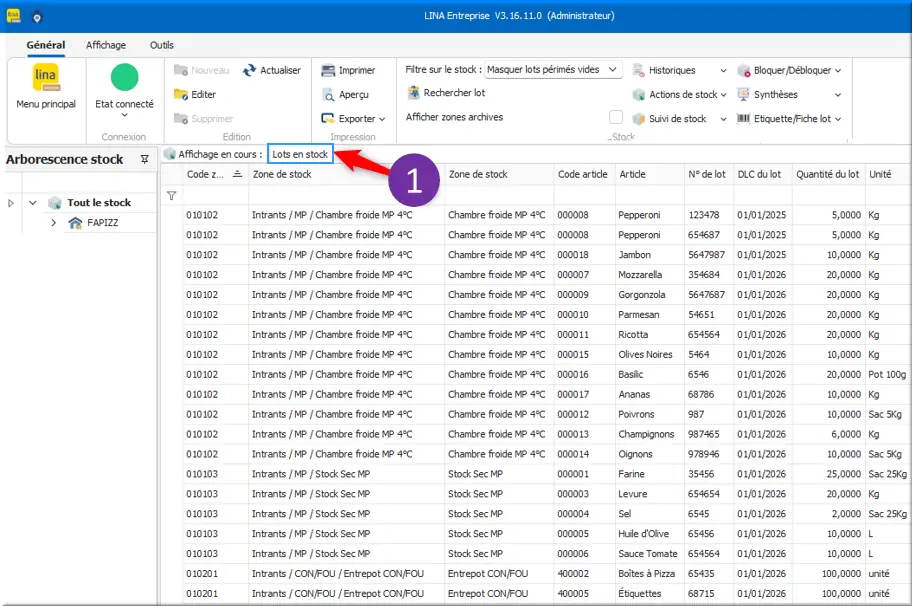
Figure 74 : Stock Détaillé par Lot
- Clic Lots en stock
3.2.3 Créer une réception d’eau
Dans le menu principal :
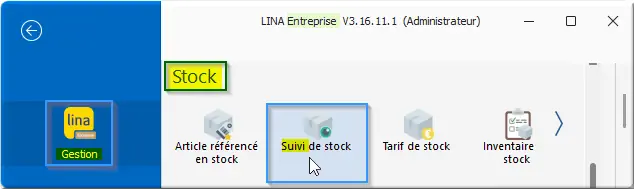
Figure 75 : menu Gestion Suivi de stock
- Clic Lina Gestion > Stock > Suivi de stock.
Dans la fenêtre de suivi de stock :
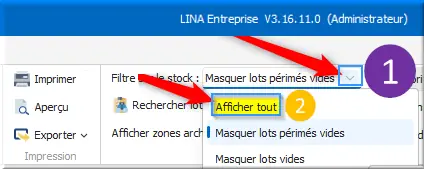
Figure 76 : Suivi de stock sans filtre
- Clic Filtre sur le stock ;
- Clic Afficher tout.
Dans Affichage en cours : Suivi de stock
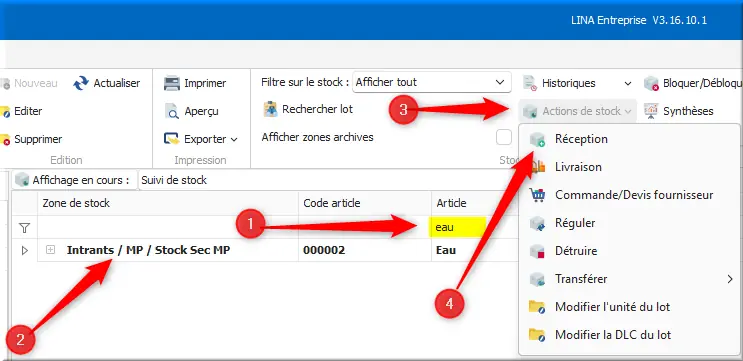
Figure 77 : Réception Stock Sec MP Eau
- Dans colonne Article, rechercher 🔍 : "eau" ;
- Clic Intrants / MP / Stock Sec MP. Code article 000002. Article : Eau ;
- Clic Actions de stock ;
- Clic Réception.
Dans Nouveau Réception fournisseur, 1er onglet Réception :
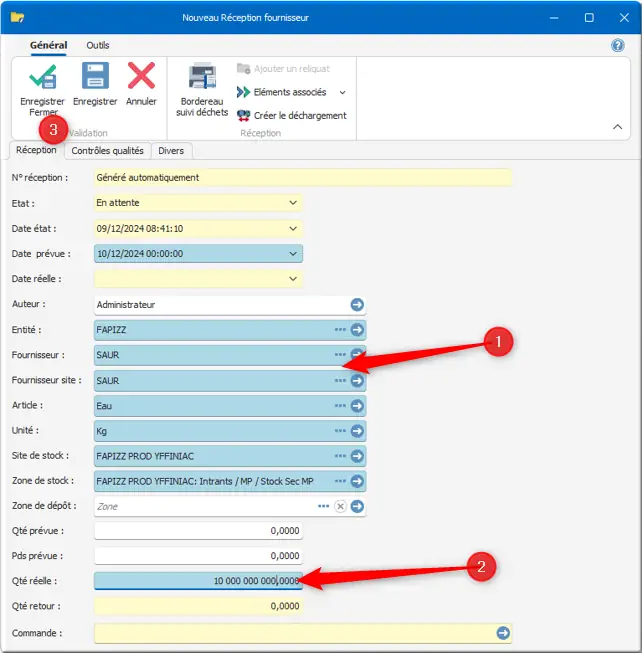
Figure 78 : Réception fournisseur SAUR
- Fournisseur : SAUR. Indiquer un fournisseur que vous aurez créé pour l’occasion ;
- Qté réelle : 10 000 000 000 astronomique, l’objectif étant de ne pas tomber en rupture de stock ;
- Enregistrer Fermer ✓💾.